Shaxda tusmada
 >
>
Soo deji Buug-hawleed ku-dhaqan
>Halkan, Waxaan ku siiyay buuga shaqada Waxaad ka soo dejisan kartaa isku xirka hoose >>> Adigoo isticmaalaya RANK Function- Ujeedada shaqada: >
Shaqada RARK waxay soo celisaa booska lambarka la siiyay ee liiska tirooyinka kale.. 3>
- Syntax: > >>
=DARAJO (lambar, tixraac, [dalabka]) >
>- > Sharaxaada doodaha: > >
| DOOD > 18> | loo BAahanyahay/Ikhtiyaar > | > Sharaxaad |
- Intaas ka dib, hoos u jiid Buuxi Handle si aad u nuqul ka sameysid caanaha.<12

- Halkan, waxaad arki kartaa inaan ku koobiyay qaacidada unugyada kale oo aan helay wax-soosaarkii aan rabay. > 13>
59>
Khaladaadka Caadiga ah Marka la Isticmaalayo Shaqada Darajooyinka ee Excel
> > >| Ciladaha Caadiga ah > | Marka Muuji > |
| >#N/A > | Waxay dhacdaa marka lambarka la siiyay ee aad rabto inaad hesho darajo aanu ku jirin tixraaca (liiskaNambarada) |
Waxyaabaha ay tahay in la xasuusto
- Microsoft waxay ka digaysaa in RANK shaqayn kari waayo. la heli karo mustaqbalka sida ay u horumariyeen hawlo cusub oo ka wanaagsan oo lagu darajo si sax ah iyo isticmaalka.
- Haddii aad ka tagto amarka (sida ay tahay dood ikhtiyaari ah) markaad gelinayso RANK , shaqadu waxay si toos ah u kala sooci doontaa sida ay u kala horeeyaan >
Marka, waxaad gaadhay dhamaadka maqaalkayga. Waxaan isku dayay inaan daboolo isticmaalka kala duwan ee RANK shaqada ee Excel. Haddii aad leedahay hab xiiso leh oo gaar ah oo loo isticmaalo shaqada RANK , fadlan la wadaag qaybta faallooyinka ee hoose.
Waad ku mahadsan tahay inaad ila joogtay.
> Ikhtiyaar ah > Waa dariiqa darajaynta. 0 waxa loo istcimaalaa soo dajinta iyo 1 waxa loo istcimaalaa nidaamka kor u kaca > >Waxay soo celisaa lambar darajo
> 6 Tusaalooyinka ugu habboon ee Isticmaalka Shaqada darajada ee Excel Si aan u sharraxo maqaalkan, waxaan soo qaatay xogtan soo socota . Xog-ururintan waxa ay ka kooban tahay Magacyada ardayda qaarkood iyo Calaamadaha la helay . Waxaan aad u darajo ardaydan ku salayn doona Calaamadaha La Helay anigoo isticmaalaya darajada ee Excel. Waxaan sharxi doonaa 6 tusaalooyin ku habboon. 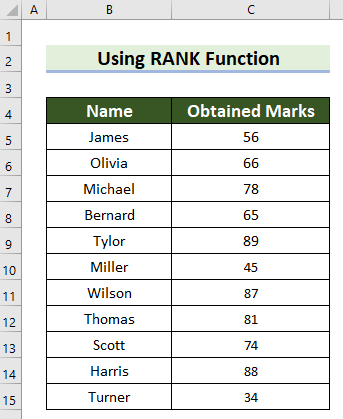 >
>
1. Adeegso DAREENKA Amarka Hoos-u-dhaca
>Tusaalahan koowaad, waxaan isticmaali doonaa shaqada darajada si loo kala sareeyo ardayda siday u kala horeeyaan. Aynu aragno sida aad u samayn karto.>Tallaabooyinka: >
- > Marka hore, dooro unugga meesha aad rabto inaad ku muujiso Rank . Halkan, waxaan doortay Cell D5 .
- Marka labaad, gudaha Cell D5 ku qor qaacidada soo socota.
=RANK(C5,$C$5:$C$15,0) 
- kadib,taabo Enter si aad u hesho natiijada >
 > Halkan, shaqada RANK , waxaan u doortay C5 sida lambar , C5:C15 sida ref , iyo 0 sida dalbashada . Hadda, qaaciddada ayaa soo celin doonta darajada qiimaha unugga C5 oo ka mid ah tirada unugyada C5:C15 ee siday u kala horreeyaan . Waxaan u isticmaalay Tixraaca Unugyada Absolute Cell si uuformula isma badalo marka la isticmaalayo Autofill .
> Halkan, shaqada RANK , waxaan u doortay C5 sida lambar , C5:C15 sida ref , iyo 0 sida dalbashada . Hadda, qaaciddada ayaa soo celin doonta darajada qiimaha unugga C5 oo ka mid ah tirada unugyada C5:C15 ee siday u kala horreeyaan . Waxaan u isticmaalay Tixraaca Unugyada Absolute Cell si uuformula isma badalo marka la isticmaalayo Autofill . >Autofill .
- Intaa ka dib, hoos u jiid Buuxi Handle si aad u koobiyayso qaacidada.
 >
> - Ugu dambayntii, waxaad arki doontaa inaad ku koobiyaysay qaacidada dhammaan unugyadii kale oo aad darajooyin ka heshay arday kasta > 13>

2. Ku dalbo RANK Function in Ascending order gudaha Excel
>Waxa kale oo aad ku darajayn kartaa qiyamka adiga oo isticmaalaya RAK shaqada Excel. Tusaalahan, waxaan ku tusi doonaa sida aad u samayn karto. Halkan, qaacidadu waxay ahaan doontaa isku mid marka laga reebo 1 waxa loo isticmaali doonaa nidaamka kor u kaca . Aynu aragno tillaabooyinka- Bilowga, dooro unugga meesha aad rabto Rank . Halkan, waxaan doortay Cell D5 . >
- Dabadeed, gudaha Cell D5 ku qor qaacidada soo socota.
=RANK(C5,$C$5:$C$15,1) 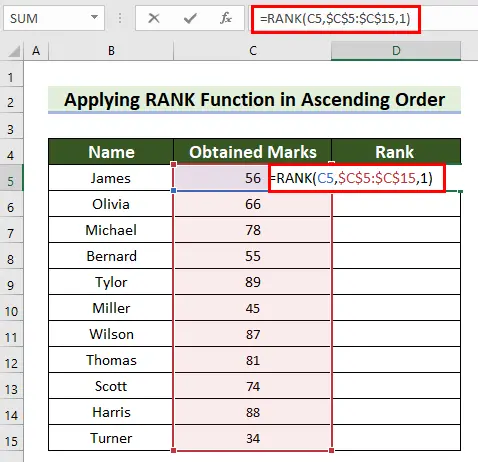
- kadib,taabo Enter si aad uhesho Rank . >13>


waxay wajihi doontaa xaalad aad ku yeelan doonto unugyada maran ama unugyada aan isku xidhnayn . Tusaalahan, waxaan ku tusi doonaa sida aad ugu darajayn karto xaaladdan oo kale adigoo isticmaalaya RANK shaqada ee Excel. Aynu aragno tillaabooyinka > Tallaabooyinka: > > Marka hore, dooro unugga meesha aad rabto Rank . - >Marka labaad, ku qor qaacidada soo socota unuggaas la doortay.
=IFERROR(RANK(C5,($C$5,$C$6,$C$9:$C$12),0),"") >> , taabo Enter oo waxaad heli doontaa darajada . >13>>  > >
> >
> Sidee buu Qaanuunku u Shaqeeyaa? ): Halkan, shaqada RANK , waxaan u doortay unugga C5 sida lambar , ($C$5,$C$6, $C$9:$C$12) sida ref , iyo 0 sida dalabka . Qaaciddada waxay soo celisaa darajada unugga C5 ee tixraaca siday u kala horreeyaan . Oo, haddii ay waydo nambarka qaybta ref, waxay soo celinaysaa khalad.
- >
- Intaas ka dib, u jiid Buuxi Gacan-qabsiga si aad u nuqul ka sameysid caanaha. > 13>
- > Sida Loo Isticmaalo Shaqada COUNT gudaha Excel Tirinta Excel > >
- > Sida loo xisaabiyo Celceliska, Dhexdhexaadinta, & Qaabka Excel > >
- > Sida Loo Isticmaalo Shaqada CORREL ee Excel (3 Tusaalayaal iyo VBA)
<35
- >Ugu dambayntii, waxaad arki kartaa inaan nuqul ka sameeyayqaacidada unugyada kale oo aan helay wax-soo-saarkaygii aan rabay Si aad u isticmaasho AVERAGEIFS Function gudaha Excel (4 Tusaalayaal) >
Haddii laba lambar ay isku mid yihiin, shaqada RARK waxay si toos ah ugu soo celinaysaa darajada koobiga ah ee tirooyinka. Tusaale ahaan, haddii laba arday oo kala duwan ay helaan dhibco isku mid ah (eeg jaantuskan soo socda), waxaad heli doontaa darajooyin nuqul ah Calaamadaha La Helay .
 >
>
- Bilowga, dooro unugga meesha aad rabto Rank . > Marka xigta, ku qor qaacidada soo socota unuggaas la doortay. > 13> >
- > COUNTIF C5 sida shuruudaha . Qaaciddada ayaa soo celin doonta tirada unugyada kala duwanaanshaha ee u dhigma Shuruudaha . >
- > RANK(C5,$C$5:$C$15,0 )+COUNTIF($C$5:C5,C5)-1: Ugu dambayntii, qaacidadan ku soo koobtay natiijooyinka ay ka heshay shaqooyinkan 2 kadibna waxay kala goysaa 1 laga bilaabo soo koobid . >
=RANK(C5,$C$5:$C$15,0)+COUNTIF($C$5:C5,C5)-1 Kadib, taabo Enter oo waxaad heli doontaa Darajada . >13>>  > >
> > >> Sidee buu Qaanuunku u Shaqeeyaa? RANK shaqada, waxaan u doortay C5 sidii lambarka , C5:C15 oo ah ref , iyo >0 sida dalbashada . Hadda,qaaciddada ayaa soo celin doonta darajada qiimaha unugga C5 oo ka mid ah tirada unugyada C5:C15 ee siday u kala horreeyaan .
- > Intaa ka dib, hoos u jiid Buuxi Handle si aad ugu koobiyayso qaacidada unugyada kale.<12

- > Dhammaadka, waxaad arki doontaa inaad ku koobiyaysay qaacidada unugyadii kale oo aad heshay darajadaada gaarka ah .<12
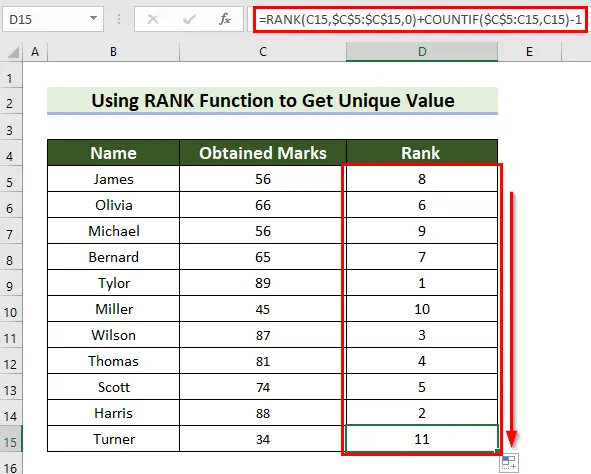 >
> 5. Ka faa'iidayso shaqada RANK si aad xidhiidhka u jebiso gudaha Excel
>Xaaladaha qaarkood, ma dalban kartid qaabkii hore si aad u hesho darajo gaar ah Waxaad u baahan doontaa inaad jabiyo isku-xidhka iyadoo lagu saleynayo shuruudaha dugsiga sare .Marka loo eego in boqolkiiba Imaanshaha la siiyay arday kasta. Sawirka soo socda, waxaad ku arki kartaa kaydka xogta ka kooban labada Calaamadaha La helay iyo Imaanshaha . Haddii ardaygu uu ka badan yahay Attendance , isaga ama iyada waxay ka hor mari doonaan kan kale ee isku dhibco haysta laakiin ka yar imaanshaha .

Aan aragno sida aad ku heli karto darajada addoo isticmaalaya atiebreak.
Tallaabooyinka:
- Marka hore, dooro unugga meesha aad rabto Rank ku salaysan shuruudaha aasaasiga ah . >
- Dabadeed, ku qor qaacidada soo socota unuggaas la doortay. >
 > > > Halkan, gudaha RANK shaqada, waxaan u doortay C5 sidii lambarka , C5:C15 oo ah ref , iyo >0 sida dalbashada . Hadda, qaaciddada ayaa soo celin doonta darajada qiimaha unugga C5 oo ka mid ah tirada unugyada C5:C15 ee siday u kala horreeyaan . Waxaan u isticmaalay Tixraaca Unugyada Absolute Cell si aan qaacidadu isu beddelin marka la isticmaalayo Autofill .
> > > Halkan, gudaha RANK shaqada, waxaan u doortay C5 sidii lambarka , C5:C15 oo ah ref , iyo >0 sida dalbashada . Hadda, qaaciddada ayaa soo celin doonta darajada qiimaha unugga C5 oo ka mid ah tirada unugyada C5:C15 ee siday u kala horreeyaan . Waxaan u isticmaalay Tixraaca Unugyada Absolute Cell si aan qaacidadu isu beddelin marka la isticmaalayo Autofill . >Autofill
.
- >
- Intaas ka dib, jiid Buuxi Gacanta hoos u dhig si aad ugu koobiyayso qaacidada unugyada kale. >
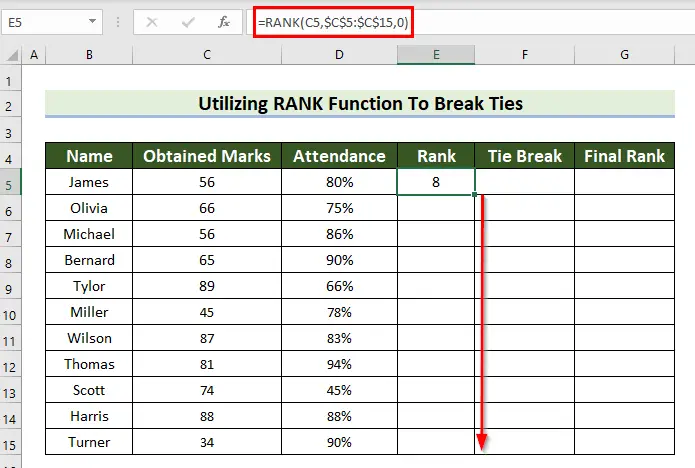
- Marka xigta, waxaad arki kartaa inaan helay Darajo arday kasta
 > >
> > - Intaas ka dib, dooro unugga meesha aad rabto inaad ka hesho Tie Break . Halkan, waxaan doortay Cell F5 . >
- ka bacdi, gudaha Cell F5 ku qor qaacidada soo socota.
=IF(COUNTIF($C$5:$C$15,C5)>1,RANK(D5,$D$5:$D$15,1)/100,0) 
- kuxiga, taabo Enter si aad natiijada u hesho. >13>>>
- > RANK(D5,$D$5:$D$15,1)/100: Halkan, natiijadii waanu helnay. laga bilaabo RANK shaqada waxa loo qaybiyaa 100 . >
- > IF(COUNTIF($C$5:$C$15,C5)>1, RANK( D5,$D$5:$D$15,1)/100,0): Ugu danbayntii, shaqada IFKA waxay hubisaa in qiimaha ay ka heshay COUNTIF waa ka weyn 1 . Hadii imtixaanka macquulka ah yahay Run kadib waxa uu galayaa shaqada darajada . Haddii kale, waxay ku soo noqotaa 0 . >
 3>
3> $15,C5): Halkan, gudaha COUNTIF shaqada, waxaan u xushay kala duwanaanshaha unugga C5:C15 sida kala duwanaanshaha iyo unugga C5 sida Shuruudaha . Qaaciddadasoo celisa tirada unugyada kala duwanaanshaha la doortay ee u dhigma shuruudaha la bixiyay shaqada, waxaan doortay unugga D5 sida nambarka , D5:D15 oo ah ref , iyo 1 sida dalabka . Qaaciddada ayaa qiimaysa siday u kala horreeyaan . >
- Intaa ka dib, u jiid Buuxi Handle si aad ugu koobiyo caanaha unugyada kale.
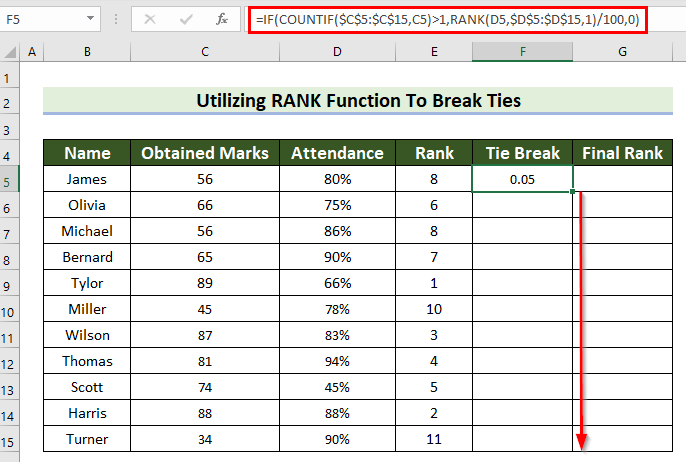
- Halkan, waxaad arki kartaa inaan ku koobiyay qaacidada dhammaan unugyada oo aan helay waxsoosaarkii aan rabay. > 13>
- Marka xigta, waxaan go'aamin doonaa Derejada u dambaysa laga bilaabo Darajada iyo Furitaanka Xidhiidhka . > 11> Si taas loo sameeyo, dooro Cell G5 . >
- kadibna, gudaha G5 unugga ku qor qaacidada soo socota>
=E5+F5
- kuxiga,taabo Enter si aad u hesho natiijada >13>>
- Intaas ka dib , u jiid Qalabka Buuxi ku koobbi formula unugyada kale >
 > Halkan, qaacidodu waxay soo celinaysaa ururka ee qiimaha unugyada E5 iyo F5 .
> Halkan, qaacidodu waxay soo celinaysaa ururka ee qiimaha unugyada E5 iyo F5 . >
- >
 >
> - >Ugu dambayntii, waxaad arki kartaa inaan qaacidada ka koobiyay dhammaan unugyada oo aan helay Darajada kama dambaysta ah addoo isticmaalaya Tie > Break .
>
>  >>
>>
Tusaalahan, waxaan ku tusi doonaa sida aad Qiimaha Qiimaha u yeelan karto adigoo iska indhatiraya eber . Halkan, waxaan u soo qaatay xogtan soo socota tusaale ahaan. Xog-ururintan waxay ka kooban tahay Bisha iyo Faa'iido . faa'iidada taban waxay ka dhigan tahay khasaare iyo eber macnaheedu waa jabsan . Waxaan isticmaali doonaa shaqada Excel RANK si aan u darajeeyo Faa'iidada isaga oo iska indha tiraya eber .
> > 3>
> 3> Aan aragno Tallaabooyinka
> Tallaabooyinka: >- > Marka hore, dooro unugga meesha aad rabto Rank . Halkan, waxaan doortay Cell D5 .
- Marka labaad, gudaha Cell D5 ku qor qaacidada soo socota.
=IF(C5=0,"",IF(C5>0,RANK(C5,$C$5:$C$16,0),RANK(C5,$C$5:$C$16,0)-COUNTIF($C$5:$C$16,0))) > > 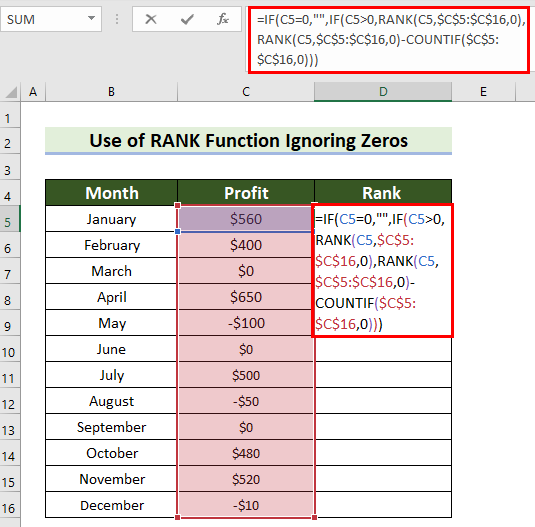 >>>
>>> - > Marka saddexaad, taabo Geli si aad natiijada u hesho. > 13>
- > COUNTIF($C$5:$C$16,0): Hadda, gudaha COUNTIF shaqada, I Unugyada la doortay C5:C15 sida kala duwanaanshaha iyo 0 sida shuruudaha . Qaaciddada ayaa soo celin doonta tirada unugyada u dhigma
 3>
3>
$C$16,0): Halkan, darajada shaqada waxay soo celisaa darajada unugga C5 ee kala duwanaanta unugga C5:C15<2 siday u kala horreeyaan . >

